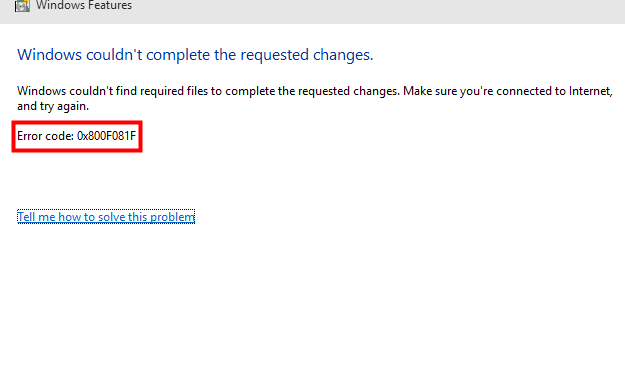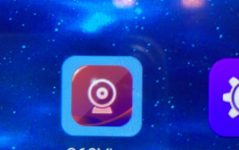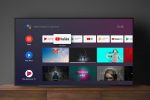Açıklama
Windows güncellemeleri, bilgisayarınızın güvenliğini ve performansını sağlamak için son derece önemlidir. Ancak, bazen güncellemeleri yaparken karşılaşılan hatalar sizi hayal kırıklığına uğratabilir. 0x800f081f hatası da bu tür bir sorundur ve bu yazıda bu hatayı nasıl giderileceğinizi adım adım öğreneceksiniz.
Adım 1: Komutları Kullanma
İlk adımda, sorunu gidermek için bazı komutları kullanacağız. Aşağıdaki adımları izleyin:
- Başlat menüsünü açın ve “Not Defteri” yazın. Sonuçlarda Not Defteri’ni sağ tıklayın ve “Yönetici olarak çalıştır” seçeneğini seçin.
- Açılan Not Defteri penceresine aşağıdaki komutları kopyalayıp yapıştırın:
SC config trustedinstaller start=auto
net stop bits
net stop wuauserv
net stop msiserver
net stop cryptsvc
net stop appidsvc
Ren %Systemroot%\SoftwareDistribution SoftwareDistribution.old
Ren %Systemroot%\System32\catroot2 catroot2.old
regsvr32.exe /s atl.dll
regsvr32.exe /s urlmon.dll
regsvr32.exe /s mshtml.dll
netsh winsock reset
netsh winsock reset proxy
rundll32.exe pnpclean.dll,RunDLL_PnpClean /DRIVERS /MAXCLEAN
dism /Online /Cleanup-image /ScanHealth
dism /Online /Cleanup-image /CheckHealth
dism /Online /Cleanup-image /RestoreHealth
dism /Online /Cleanup-image /StartComponentCleanup
Sfc /ScanNow
net start bits
net start wuauserv
net start msiserver
net start cryptsvc
net start appidsvc- Kaydet düğmesine tıklayın.
Adım 2: Komut Dosyasını Çalıştırma
Şimdi masaüstündeki “Wufix.bat” dosyasını yönetici olarak çalıştırmanız gerekiyor:
- “Wufix.bat” dosyasının üzerine sağ tıklayın ve “Yönetici olarak çalıştır” seçeneğini seçin.
- Siyah bir ekran açılacak ve komut dosyaları çalıştırılacaktır. Bu işlem tamamlandığında bilgisayarınızı yeniden başlatın.
Adım 3: Microsoft Aracını Kullanma
Eğer hala sorun devam ediyorsa, Microsoft’un sunduğu aracı kullanarak güncellemeleri deneyebilirsiniz:
- Microsoft Güncelleme Aracı’nı indirin ve çalıştırın.
- Başladığınızda, dosyalarınızı ve programlarınızı korumak için “Dosyalarımı ve uygulamalarımı koru” seçeneğini işaretleyin ve ardından “Devam” düğmesine tıklayın.
Bu adımları takip ederek 0x800f081f hatasını gidermeye çalışabilirsiniz. Sorun hala devam ediyorsa, lütfen daha fazla yardım için profesyonel destek almayı düşünün. Unutmayın ki güncellemeler, bilgisayarınızın güvenliği ve performansı için kritik öneme sahiptir, bu yüzden sorunları gidermek önemlidir.
Eğer bu yönergeler sorununuzu çözmenize yardımcı olduysa, lütfen beğenmeyi unutmayın.